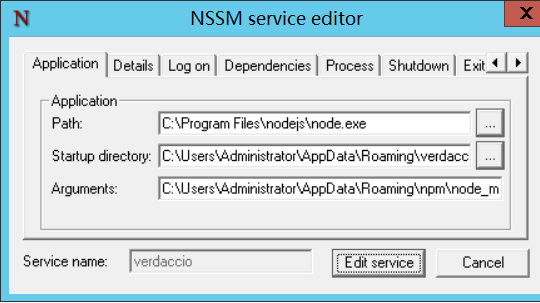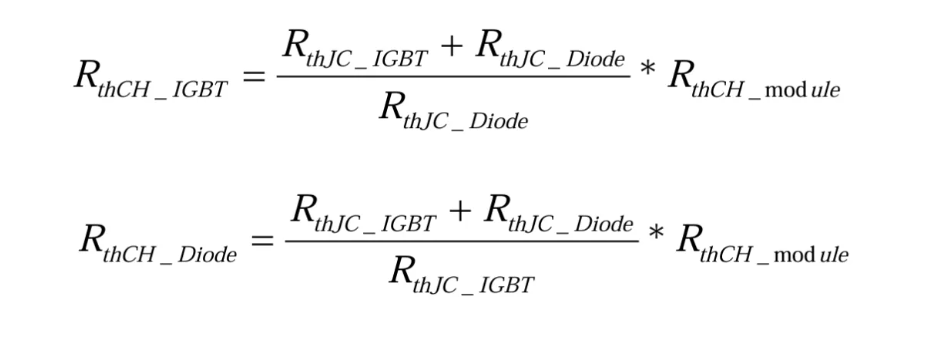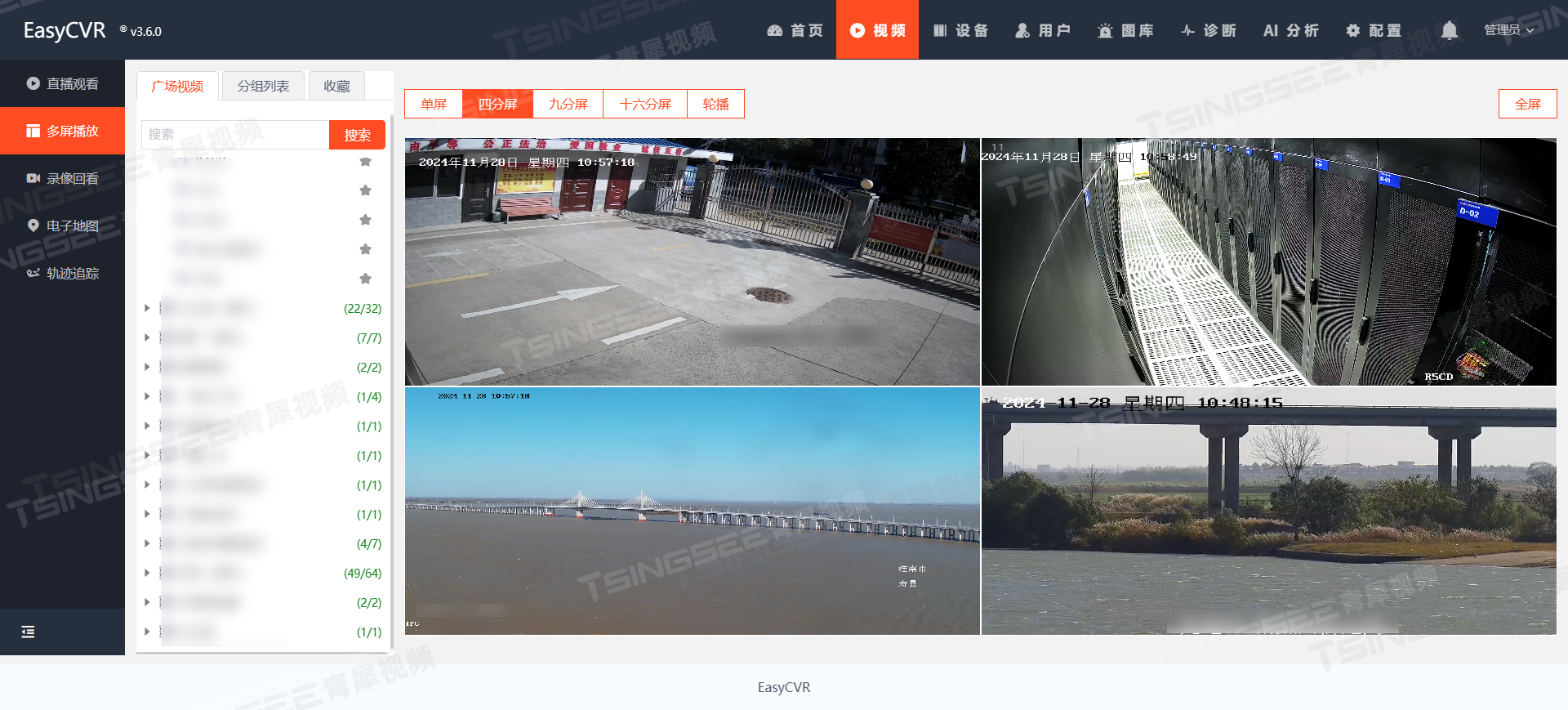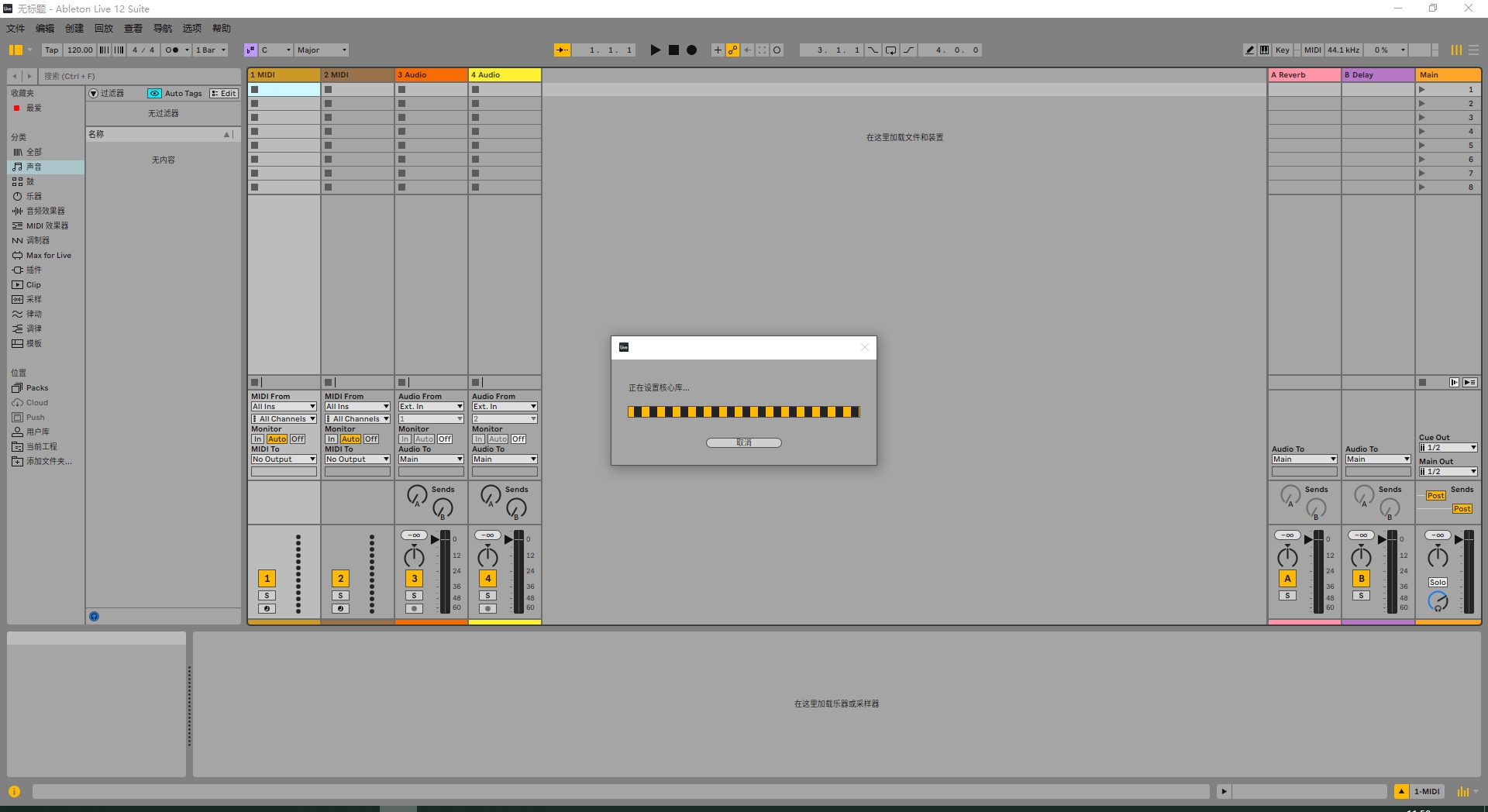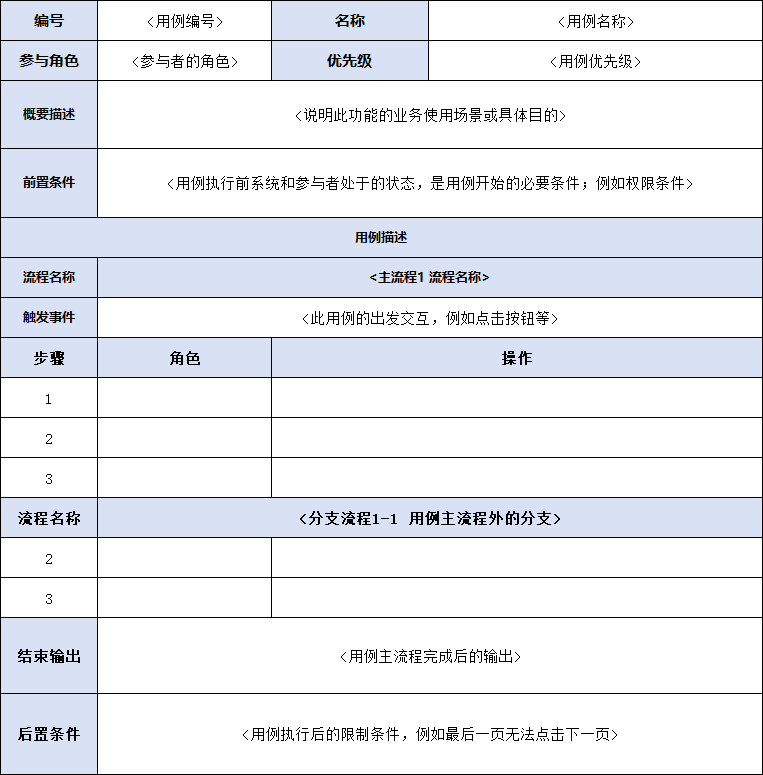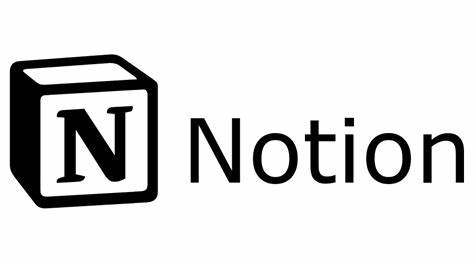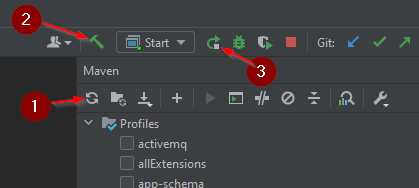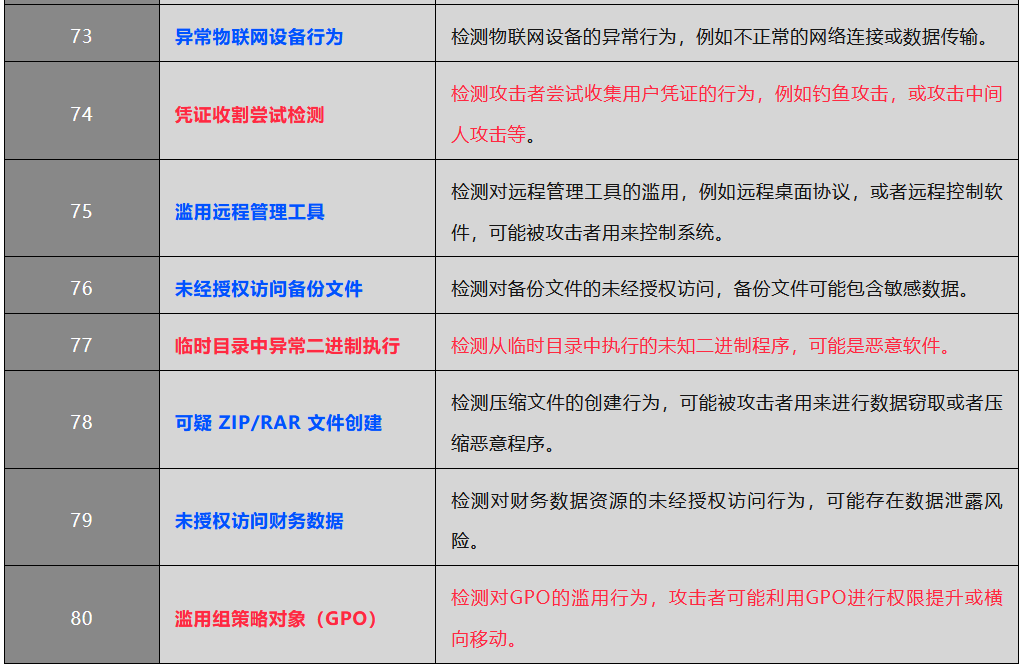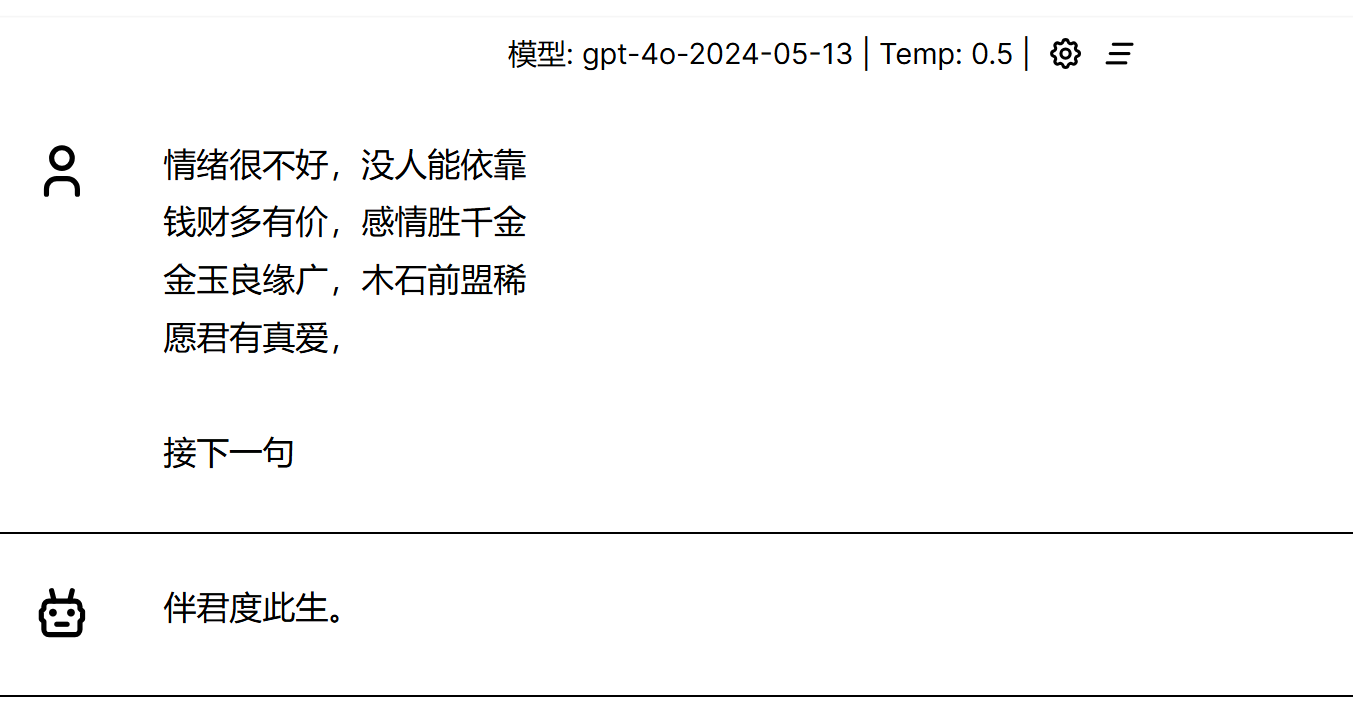解锁 Matplotlib:完整的知识点梳理与应用示例
一、基础概念
- 目的:用于创建各种高质量的静态、动态和交互式的可视化图表,如折线图、柱状图、散点图、饼图等多种图形,帮助用户更好地理解和展示数据。
- 架构:它有一个分层的架构,最顶层是脚本层(pyplot),方便快速创建简单的图表;中间层是Artist层,用于对图表的各个组件(如线条、文本、图形等)进行精细控制;底层是后端层,负责将图形渲染到不同的输出设备上,如屏幕、文件等。
二、安装
- 可以使用
pip命令进行安装。在命令行中输入pip install matplotlib,等待安装完成即可。如果使用Anaconda环境,它通常已经预装了Matplotlib。
三、基本使用
- 导入库
- 通常使用
import matplotlib.pyplot as plt语句来导入Matplotlib的绘图接口pyplot,并简称为plt,方便后续调用。
- 简单绘图示例(以折线图为例)
- 创建数据:例如,
x = [1, 2, 3, 4]和y = [1, 4, 9, 16]。
- 绘制图形:使用
plt.plot(x, y)来绘制折线图。
- 显示图形:通过
plt.show()函数来显示绘制好的图形。
四、图形类型
- 折线图(plot)
- 用途:用于展示数据随时间或其他连续变量的变化趋势。
- 示例代码:
import matplotlib.pyplot as plt
x = [1, 2, 3, 4]
y = [1, 4, 9, 16]
plt.plot(x, y)
plt.show()
- 柱状图(bar)
- 用途:用于比较不同类别数据的大小。
- 示例代码:
import matplotlib.pyplot as plt
x = ['A', 'B', 'C', 'D']
y = [10, 20, 15, 25]
plt.bar(x, y)
plt.show()
- 散点图(scatter)
- 用途:用于展示两个变量之间的关系,观察数据的分布情况。
- 示例代码:
import matplotlib.pyplot as plt
x = [1, 2, 3, 4, 5]
y = [2, 4, 6, 8, 10]
plt.scatter(x, y)
plt.show()
- 饼图(pie)
- 用途:用于展示各部分占总体的比例关系。
- 示例代码:
import matplotlib.pyplot as plt
sizes = [15, 30, 45, 10]
labels = ['A', 'B', 'C', 'D']
plt.pie(sizes, labels = labels)
plt.show()
五、图形组件
- 坐标轴(Axes)
- 设置坐标轴范围:可以使用
plt.xlim()和plt.ylim()来设置x轴和y轴的范围。例如,plt.xlim(0, 10)会将x轴的范围设置为从0到10。
- 设置坐标轴标签:使用
plt.xlabel()和plt.ylabel()来添加x轴和y轴的标签。例如,plt.xlabel('Time')和plt.ylabel('Value')。
- 设置坐标轴刻度:可以使用
plt.xticks()和plt.yticks()来设置坐标轴的刻度。例如,plt.xticks([0, 1, 2, 3], ['a', 'b', 'c', 'd'])会将x轴的刻度设置为0、1、2、3,并分别标记为a、b、c、d。
- 标题(Title)
- 使用
plt.title()来添加图形的标题。例如,plt.title('My Plot')会在图形的上方添加一个标题为My Plot的标题。
- 图例(Legend)
- 在绘制多个数据系列时,可以使用
plt.legend()来添加图例。首先,在绘制每个数据系列时需要添加一个label参数,例如plt.plot(x1, y1, label='Data 1')和plt.plot(x2, y2, label='Data 2'),然后调用plt.legend()来显示图例,图例会显示每个数据系列对应的label。
六、图形样式
- 线条样式
- 颜色:可以在绘制图形时指定线条的颜色,例如
plt.plot(x, y, color='red')会将线条颜色设置为红色。颜色可以使用英文颜色名称(如'red'、'blue'等)、RGB元组(如(1, 0, 0)表示红色)或十六进制颜色代码(如'#FF0000'表示红色)来指定。
- 线型:可以使用
linestyle参数来设置线条的样式,如'solid'(实线,默认)、'dashed'(虚线)、'dotted'(点线)等。例如,plt.plot(x, y, linestyle='dashed')会将线条设置为虚线。
- 线宽:使用
linewidth参数来设置线条的宽度,例如plt.plot(x, y, linewidth=2)会将线条宽度设置为2个像素。
- 标记样式(适用于散点图等)
- 可以使用
marker参数来设置标记的样式,如'o'(圆形)、's'(方形)、'^'(三角形向上)等。例如,plt.scatter(x, y, marker='o')会将散点图的标记设置为圆形。还可以设置标记的大小(s参数)、颜色(c参数)等。
七、子图
- 使用
subplot函数创建子图
plt.subplot()函数用于在一个图形窗口中创建多个子图。它的参数格式通常为plt.subplot(row, col, index),其中row表示子图的行数,col表示子图的列数,index表示当前子图的索引(从左上角开始,从左到右,从上到下编号)。例如,plt.subplot(2, 2, 1)会创建一个2行2列的子图布局,并选择第一个子图。- 示例代码(在一个图形中绘制两个子图)
import matplotlib.pyplot as plt
x = [1, 2, 3, 4]
y1 = [1, 4, 9, 16]
y2 = [1, 2, 3, 4]
plt.subplot(1, 2, 1)
plt.plot(x, y1)
plt.subplot(1, 2, 2)
plt.plot(x, y2)
plt.show()
- 使用
subplots函数创建子图(推荐)
fig, axs = plt.subplots(row, col)函数会返回一个图形对象fig和一个子图对象数组axs。这种方式更方便对每个子图进行操作,例如axs[0, 0].plot(x, y)可以在第一个子图中绘制图形。- 示例代码(使用
subplots函数)import matplotlib.pyplot as plt
x = [1, 2, 3, 4]
y1 = [1, 4, 9, 16]
y2 = [1, 2, 3, 4]
fig, axs = plt.subplots(1, 2)
axs[0].plot(x, y1)
axs[1].plot(x, y2)
plt.show()
八、保存图形
- 使用
plt.savefig()函数来保存图形。例如,plt.savefig('my_plot.png')会将当前图形保存为my_plot.png文件,还可以指定文件格式(如pdf、svg等)和保存路径等。
九、3D绘图(需要安装mplot3d工具包)
- 导入3D绘图工具包
from mpl_toolkits.mplot3d import Axes3D
- 创建3D坐标轴对象
- 例如,
fig = plt.figure(),ax = fig.add_subplot(111, projection='3d')。
- 绘制3D图形(以3D散点图为例)
- 假设
x、y、z是三维数据点的坐标列表,可以使用ax.scatter(x, y, z)来绘制3D散点图。
- 还可以绘制3D折线图(
ax.plot(x, y, z))、3D曲面图(需要先创建网格数据,然后使用ax.plot_surface(X, Y, Z)等方法)等多种3D图形。
十、交互式绘图
- Matplotlib可以与一些交互式后端(如
ipywidgets在Jupyter Notebook环境中)结合使用,实现交互式绘图。例如,通过调整滑块来改变图形的参数,实时观察图形的变化等功能。这需要额外的配置和一些交互式库的支持。
本文来自互联网用户投稿,该文观点仅代表作者本人,不代表本站立场。本站仅提供信息存储空间服务,不拥有所有权,不承担相关法律责任。如若转载,请注明出处:http://www.hqwc.cn/news/858666.html
如若内容造成侵权/违法违规/事实不符,请联系编程知识网进行投诉反馈email:809451989@qq.com,一经查实,立即删除!